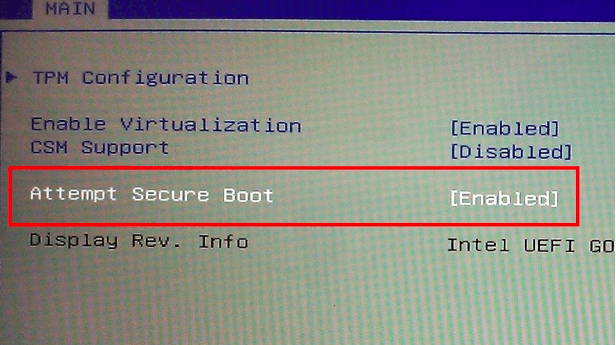- Το Civ 6 δεν θα ξεκινήσει από το Steam Το πρόβλημα προκαλείται συχνά από ελαττωματικά προγράμματα οδήγησης προσαρμογέα γραφικών ή από προγράμματα σε διένεξη.
- Όταν το Civ 6 δεν θα ξεκινήσει στα Windows 10, λάβετε υπόψη ότι η αλλαγή ορισμένων ρυθμίσεων συμβατότητας του παιχνιδιού μπορεί να σας βοηθήσει.
- Η διαμόρφωση των επιλογών εκκίνησης του Civilization VI μπορεί να αποτελέσει λύση και για αυτό το ενοχλητικό ζήτημα.
- Πολλοί χρήστες έχουν επιδιορθώσει το Civ 6 να μην ξεκινά αλλάζοντας τους λογαριασμούς χρηστών τους, οπότε μπορείτε να δοκιμάσετε και αυτήν την συμβουλή.

Αυτό το λογισμικό θα επιδιορθώσει κοινά σφάλματα υπολογιστή, θα σας προστατεύσει από την απώλεια αρχείων, κακόβουλο λογισμικό, αστοχία υλικού και θα βελτιστοποιήσετε τον υπολογιστή σας για μέγιστη απόδοση. Διορθώστε τα προβλήματα του υπολογιστή και αφαιρέστε τους ιούς τώρα σε 3 εύκολα βήματα:
- Κατεβάστε το Εργαλείο επισκευής υπολογιστή Restoro που συνοδεύεται από κατοχυρωμένες τεχνολογίες (διαθέσιμο δίπλωμα ευρεσιτεχνίας εδώ).
- Κάντε κλικ Εναρξη σάρωσης για να βρείτε ζητήματα των Windows που θα μπορούσαν να προκαλέσουν προβλήματα στον υπολογιστή.
- Κάντε κλικ Φτιάξ'τα όλα για να διορθώσετε ζητήματα που επηρεάζουν την ασφάλεια και την απόδοση του υπολογιστή σας
- Το Restoro κατεβάστηκε από 0 αναγνώστες αυτόν τον μήνα.
Ορισμένοι παίκτες έχουν πει στο φόρουμ υποστήριξης του Steam ότι το Civilization VI που έχει εγκατασταθεί με το Steam δεν ξεκινά για αυτούς. Για να είμαστε πιο ακριβείς, αυτοί οι παίκτες δεν μπορούν να ξεκινήσουν το Civilization VI για να παίξουν αυτό παιχνίδι.
Ας υποθέσουμε ότι είναι και αυτό το ζήτημά σας, οι πιθανότητες είναι να νιώσετε απογοητευμένοι. Λάβετε υπόψη ότι ορισμένοι παίκτες μπόρεσαν να διορθώσουν αυτό το πρόβλημα και έχουμε συγκεντρώσει όλες αυτές τις λύσεις για εσάς.
Ρίξτε μια ματιά παρακάτω, εφαρμόστε τα ένα προς ένα και πιθανότατα θα μπορέσετε επίσης να λύσετε αυτό το ενοχλητικό ζήτημα.
Τι πρέπει να κάνετε εάν το Civilization 6 δεν ξεκινά από το Steam;
1. Ενημερώστε τα προγράμματα οδήγησης προσαρμογέα γραφικών του υπολογιστή σας
Η ενημέρωση των προγραμμάτων οδήγησης καρτών γραφικών θα μπορούσε να διορθώσει το Civilization VI να μην ξεκινά για ορισμένους παίκτες. Μπορείτε να δείτε εάν το πρόγραμμα οδήγησης της κάρτας γραφικών του υπολογιστή σας χρειάζεται ενημέρωση πραγματοποιώντας σάρωση με λογισμικό προγράμματος ενημέρωσης προγραμμάτων οδήγησης.
 Τα προγράμματα οδήγησης είναι απαραίτητα για τον υπολογιστή σας και για όλα τα προγράμματα που χρησιμοποιείτε καθημερινά. Εάν θέλετε να αποφύγετε σφάλματα, πάγωμα, σφάλματα, καθυστέρηση ή άλλα προβλήματα, θα πρέπει να τα ενημερώσετε.Ο συνεχής έλεγχος για ενημερώσεις προγραμμάτων οδήγησης είναι χρονοβόρος. Ευτυχώς, μπορείτε να χρησιμοποιήσετε μια αυτοματοποιημένη λύση που θα ελέγχει με ασφάλεια για νέες ενημερώσεις και θα τις εφαρμόζει με ευκολία και γι 'αυτό σας συνιστούμε ανεπιφύλακτα DriverFix.Ακολουθήστε αυτά τα εύκολα βήματα για να ενημερώσετε με ασφάλεια τα προγράμματα οδήγησης σας:
Τα προγράμματα οδήγησης είναι απαραίτητα για τον υπολογιστή σας και για όλα τα προγράμματα που χρησιμοποιείτε καθημερινά. Εάν θέλετε να αποφύγετε σφάλματα, πάγωμα, σφάλματα, καθυστέρηση ή άλλα προβλήματα, θα πρέπει να τα ενημερώσετε.Ο συνεχής έλεγχος για ενημερώσεις προγραμμάτων οδήγησης είναι χρονοβόρος. Ευτυχώς, μπορείτε να χρησιμοποιήσετε μια αυτοματοποιημένη λύση που θα ελέγχει με ασφάλεια για νέες ενημερώσεις και θα τις εφαρμόζει με ευκολία και γι 'αυτό σας συνιστούμε ανεπιφύλακτα DriverFix.Ακολουθήστε αυτά τα εύκολα βήματα για να ενημερώσετε με ασφάλεια τα προγράμματα οδήγησης σας:
- Λήψη και εγκατάσταση του DriverFix.
- Εκκινήστε την εφαρμογή.
- Περιμένετε μέχρι το DriverFix να εντοπίσει όλα τα ελαττωματικά προγράμματα οδήγησης.
- Το λογισμικό θα σας δείξει τώρα όλα τα προγράμματα οδήγησης που έχουν προβλήματα και πρέπει απλώς να επιλέξετε αυτά που θέλετε να διορθώσετε.
- Περιμένετε μέχρι το DriverFix να πραγματοποιήσει λήψη και εγκατάσταση των νεότερων προγραμμάτων οδήγησης.
- Επανεκκίνηση τον υπολογιστή σας για να εφαρμοστούν οι αλλαγές.

DriverFix
Τα προγράμματα οδήγησης δεν θα δημιουργούν πλέον προβλήματα εάν κάνετε λήψη και χρησιμοποιείτε αυτό το ισχυρό λογισμικό σήμερα.
Επισκέψου την ιστοσελίδα
Αποποίηση ευθυνών: αυτό το πρόγραμμα πρέπει να αναβαθμιστεί από τη δωρεάν έκδοση προκειμένου να εκτελέσει συγκεκριμένες ενέργειες.
2. Διαμορφώστε τις επιλογές εκκίνησης του Civilization VI στο Steam
- Ανοίξτε το λογισμικό προγράμματος-πελάτη Steam.
- Κάντε κλικ στο Βιβλιοθήκη καρτέλα στο Steam.
- Επιλέγω Ολα τα παιχνίδια στο Βιβλιοθήκη μενού της καρτέλας.

- Κάντε δεξί κλικ στο Civilization VI και επιλέξτε το Ιδιότητες επιλογή.
- Πάτα το Ορίστε τις επιλογές εκκίνησης κουμπί στο Γενικός αυτί.

- Στη συνέχεια, εισαγάγετε αυτήν τη διαμόρφωση εκκίνησης στο πλαίσιο κειμένου:
%εντολή% - Κάντε κλικ στο Εντάξει κουμπί για να αποθηκεύσετε τη νέα επιλογή εκκίνησης.
Θα πρέπει να αντικαταστήσετε
Αυτή η πλήρης διαδρομή καταλόγου πρέπει να περιλαμβάνει τη μονάδα δίσκου και το αρχείο παιχνιδιού EXE, όπως το παράδειγμα που εμφανίζεται απευθείας παρακάτω.
"C: \ Program Files (x86) \ Steam \ steamapps \ common \ Sid Meier's Civilization VI \ Base \ Binaries \ Win64Steam \ CivilizationVI_DX12.exe"% εντολή%
3. Εκτελέστε το Civilization VI ως διαχειριστής
- Επίλεξε το Βιβλιοθήκη καρτέλα στο λογισμικό πελάτη Steam.
- Κάντε δεξί κλικ στο Civilization VI στο Βιβλιοθήκη για να επιλέξετε το Ιδιότητες επιλογή μενού περιβάλλοντος.
- Στη συνέχεια, επιλέξτε το Τοπικόςαρχεία αυτί.
- Κάντε κλικ στο Αναζήτηση τοπικών αρχείων κουμπί.
- Στη συνέχεια, κάντε δεξί κλικ στο αρχείο Civilization VI EXE (εκτελέσιμο) και επιλέξτε Ιδιότητες.
- Επίλεξε το Συμβατότητα καρτέλα που εμφανίζεται στο στιγμιότυπο ακριβώς παρακάτω.

- Κάντε κλικ στο Εκτελέστε αυτό το πρόγραμμα ως διαχειριστής πλαίσιο ελέγχου για να ορίσετε αυτήν την επιλογή.
- Πάτα το Ισχύουν για να αποθηκεύσετε τις νέες ρυθμίσεις.
- Στη συνέχεια, επανεκκινήστε το λογισμικό πελάτη Steam. και δοκιμάστε να παίξετε ξανά το Civilization 6.
4. Δημιουργήστε έναν νέο λογαριασμό χρήστη Windows με διαφορετικό όνομα
- Αρχικά, ανοίξτε το πλαίσιο αναζήτησης στα Windows 10 κάνοντας κλικ στο κουμπί μεγεθυντικού φακού στην αριστερή πλευρά της γραμμής εργασιών.
- Εισαγάγετε τη λέξη-κλειδί λογαριασμός χρήστη μέσα στο πλαίσιο κειμένου αναζήτησης.
- Κάντε κλικ Προσθήκη, επεξεργασία ή κατάργηση άλλων χρηστών στα αποτελέσματα αναζήτησης για να ανοίξετε το παράθυρο που φαίνεται παρακάτω.

- Πάτα το Προσθέστε κάποιον άλλο σε αυτόν τον υπολογιστή κουμπί.
- Κάντε κλικ στο Δεν έχω τα στοιχεία σύνδεσης αυτού του ατόμου επιλογή.
- Στη συνέχεια, επιλέξτε το Προσθέστε έναν χρήστη χωρίς λογαριασμό Microsoft επιλογή για να ανοίξετε ένα παράθυρο ρύθμισης λογαριασμού.

- Εισαγάγετε ένα νέο όνομα χρήστη στο πρώτο πλαίσιο κειμένου που δεν περιλαμβάνει @, #, $,%, ^ και & ειδικούς χαρακτήρες.
- Συμπληρώστε το Κωδικός πρόσβασης πεδία.
- Πάτα το Επόμενο κουμπί για να ολοκληρώσετε.
- Επιλέξτε το νέο λογαριασμό χρήστη που μόλις ρυθμίσατε στις Ρυθμίσεις και πατήστε το Αλλαγή τύπου λογαριασμού κουμπί.

- Στη συνέχεια, επιλέξτε το Διαχειριστής επιλογή στο αναπτυσσόμενο μενού.
- Κάντε κλικ στο Εντάξει κουμπί στο παράθυρο Αλλαγή τύπου λογαριασμού.
- Στη συνέχεια, αποσυνδεθείτε από τα Windows 10.
- Συνδεθείτε στον νέο λογαριασμό Windows που έχετε δημιουργήσει.
- Στη συνέχεια, συνδεθείτε στον υπάρχοντα λογαριασμό Steam στον νέο λογαριασμό χρήστη των Windows και δοκιμάστε να ξεκινήσετε από εκεί το Civilization VI.
Η υποστήριξη 2K επιβεβαίωσε ότι το Civ 6 δεν ξεκινά όταν οι χαρακτήρες @, #, $,%, ^ και & βρίσκονται στη διαδρομή των εγγράφων σας.
Επομένως, αυτοί οι χαρακτήρες δεν πρέπει να είναι στο όνομα χρήστη του λογαριασμού σας Windows. Εάν το τρέχον όνομα λογαριασμού χρήστη σας δεν περιλαμβάνει αυτούς τους χαρακτήρες, αυτή η επίλυση ενδέχεται να μην επιλύσει το πρόβλημα.
5. Επαληθεύστε την προσωρινή μνήμη του παιχνιδιού Civilization VI
- Ανοίξτε τη βιβλιοθήκη παιχνιδιών σας στο Λογισμικό πελάτη Steam.
- Κάντε δεξί κλικ στο αναφερόμενο παιχνίδι Civilization VI και επιλέξτε Ιδιότητες.
- Στη συνέχεια, επιλέξτε το Τοπικά αρχεία αυτί.

- Πάτα το Επαληθεύστε την ακεραιότητα των αρχείων παιχνιδιών κουμπί εκεί.
6. Δοκιμάστε να εκτελέσετε το Civilization VI με διαφορετική έκδοση DirectX
- Πάτα το Πλήκτρο Windows και Εσυντομώτερος δρόμος ταυτόχρονα για να ανοίξετε το Εξερεύνηση αρχείων παράθυρο.
- Ανοίξτε το φάκελο που περιλαμβάνει το παιχνίδι Civilization VI. Η προεπιλεγμένη διαδρομή καταλόγου Civilization VI για το Steam είναι:
C: \ Program Files (x86) \ Steam \ steamapps \ common \ Sid Meier's Civilization VI \ Base \ Binaries \ Win64Steam
- Ο φάκελος Civilization περιλαμβάνει αρχεία παιχνιδιών CivilizationVI.exe (DirectX 11) και CivilizationVI_DX12.exe (DirectX 12). Εάν στο παρελθόν προσπαθούσατε να ξεκινήσετε το παιχνίδι με το CivilizationVI_DX12.exe, δοκιμάστε να κάνετε κλικ στο CivilizationVI.exe για την έκδοση DirectX 11.
7. Επανεγκαταστήστε το Civilization VI
- Ανοιξε το Βιβλιοθήκη καρτέλα στο λογισμικό του προγράμματος-πελάτη Steam.
- Κάντε δεξί κλικ στο παιχνίδι Civilization VI για να ανοίξετε το μενού περιβάλλοντος για αυτό.
- Παω σε Διαχειρίζονται και επιλέξτε το Κατάργηση εγκατάστασης επιλογή μενού περιβάλλοντος.

- Κάντε κλικ στο Κατάργηση εγκατάστασης κουμπί για επιβεβαίωση.
- Επανεκκινήστε τα Windows 10 μετά την απεγκατάσταση του Civilization VI.
- Στη συνέχεια, ανοίξτε το Steam και το Βιβλιοθήκη καρτέλα ξανά.
- Στη συνέχεια, επιλέξτε το Εγκαθιστώ επιλογή για τον πολιτισμό VI μέσω του Βιβλιοθήκη αυτί.
Εκτελέστε μια σάρωση συστήματος για να ανακαλύψετε πιθανά σφάλματα

Κατεβάστε το Restoro
Εργαλείο επισκευής υπολογιστή

Κάντε κλικ Εναρξη σάρωσης για να βρείτε ζητήματα Windows.

Κάντε κλικ Φτιάξ'τα όλα για την επίλυση προβλημάτων με τις κατοχυρωμένες τεχνολογίες.
Εκτελέστε σάρωση υπολογιστή με Restoro Repair Tool για να βρείτε σφάλματα που προκαλούν προβλήματα ασφαλείας και επιβράδυνση. Αφού ολοκληρωθεί η σάρωση, η διαδικασία επισκευής θα αντικαταστήσει τα κατεστραμμένα αρχεία με νέα αρχεία και στοιχεία των Windows.
Μπορείτε επίσης να απεγκαταστήσετε το Civilization VI και να εξαλείψετε πλήρως τα εναπομείναντα αρχεία από αυτό το παιχνίδι με αξιόπιστο λογισμικό απεγκατάστασης τρίτων.
⇒ Αποκτήστε το IObit Uninstaller
8. Κλείστε ή απενεργοποιήστε το λογισμικό που βρίσκεται σε διένεξη
Βεβαιωθείτε ότι δεν υπάρχουν τρέχοντες εκκινητές παιχνιδιών, όπως τα Epic Games, που εκτελούνται στο παρασκήνιο προτού προσπαθήσετε να ξεκινήσετε το Civilization VI με το Steam.
Ελέγξτε αν η δοκιμή του συστήματός σας περιλαμβάνει εικονίδια για άλλο λογισμικό πελάτη παιχνιδιού. Εάν ναι, κάντε δεξί κλικ στο λογισμικό πελάτη και επιλέξτε το Εξοδος ή Κλείσε επιλογή για αυτό.
Το λογισμικό προστασίας από ιούς τρίτων ενδέχεται επίσης να συγκρούεται με το Civilization VI. Κάντε δεξί κλικ σε οποιοδήποτε εικονίδιο βοηθητικού προγράμματος προστασίας από ιούς τρίτου μέρους στο δίσκο του συστήματός σας και ορίστε μια επιλογή απενεργοποίησης για αυτό.
Στη συνέχεια, επιλέξτε για να απενεργοποιήσετε την ασπίδα προστασίας από ιούς για μερικές ώρες προτού προσπαθήσετε να ξεκινήσετε το Civilization VI.

Αυτές είναι μερικές από τις αναλύσεις που έχουν επιβεβαιώσει οι παίκτες ότι μπορούν να διορθώσουν το Civilization VI που δεν ξεκινά από το Steam. Έτσι, υπάρχει μια καλή πιθανότητα οι παραπάνω συμβουλές να ξεκινήσουν το παιχνίδι για τους περισσότερους από εσάς.
Μερικές από τις διορθώσεις στο δικό μας Τα παιχνίδια Steam δεν ξεκινούν οδηγός μπορεί επίσης να βοηθήσει στην επίλυση αυτού του ζητήματος. Σε τελική ανάλυση, αρκετοί χρήστες ισχυρίζονται ότι αυτό συμβαίνει και σε πολλά άλλα παιχνίδια.
Εάν τυχαίνει να γνωρίζετε άλλα κόλπα, μην τα κρατάτε στον εαυτό σας. Μοιραστείτε τα με εμάς και τους άλλους αναγνώστες στην παρακάτω περιοχή σχολίων.
 Εξακολουθείτε να αντιμετωπίζετε προβλήματα;Διορθώστε τα με αυτό το εργαλείο:
Εξακολουθείτε να αντιμετωπίζετε προβλήματα;Διορθώστε τα με αυτό το εργαλείο:
- Κάντε λήψη αυτού του εργαλείου επισκευής υπολογιστή βαθμολογήθηκε Μεγάλη στο TrustPilot.com (η λήψη ξεκινά από αυτήν τη σελίδα).
- Κάντε κλικ Εναρξη σάρωσης για να βρείτε ζητήματα των Windows που θα μπορούσαν να προκαλέσουν προβλήματα στον υπολογιστή.
- Κάντε κλικ Φτιάξ'τα όλα για την επίλυση προβλημάτων με τις κατοχυρωμένες τεχνολογίες (Αποκλειστική έκπτωση για τους αναγνώστες μας).
Το Restoro κατεβάστηκε από 0 αναγνώστες αυτόν τον μήνα.